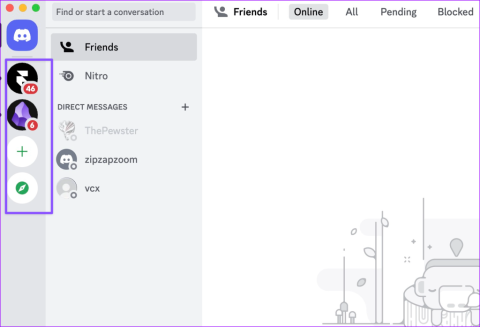Slack と Microsoft Teams の時代において、Discord は消費者、愛好家、ゲーム コミュニティの間で不動の人気を博しています。複数のサーバーに参加し、同じ考えを持つ人々とコミュニケーションをとり、お気に入りのクリエイターや企業と連絡を取り合うことができます。ただし、場合によっては状況が悪化して、サーバーやプラットフォーム上で禁止されてしまうこともあります。 Discordサーバーから禁止されているかどうかを確認する方法は次のとおりです。

サーバー管理者は、会話のメンバーを削除したり、会話に追加したりできます。健全な環境とコミュニケーションのために、Discord 管理者は複数のメンバーがサーバーに再度参加することを禁止する場合があります。同じような状況に遭遇した場合は、ブロックされたステータスを確認する効果的な方法を確認してください。
Discord の禁止の種類
始める前に、Discord での禁止の種類を理解しておく必要があります。
- サーバーの禁止: Discord でサーバー メンバーの 1 人と口論になりましたか?管理者が調査し、サーバーへのアクセスを禁止する場合があります。特定のサーバーにログインできなくなります。アカウントの禁止を解除するかどうかは完全に管理者次第です。
- プラットフォームの禁止: Discord の永久的な禁止です。サーバーにアクセスしたり、プラットフォーム上で友達とチャットしたりすることはできません。 Discord のガイドラインのいずれかに違反した場合、プラットフォームの永久的または一時的な禁止が検討されます。
Discordサーバーリストを確認してください

最初にいくつかの基本を理解しましょう。まずサイドバーから Discord サーバーのリストを確認する必要があります。特定のサーバーが表示されない場合は、2 つの可能性が考えられます。管理者がサーバーを削除したか、あなたが禁止されました。数百のメンバーがいるアクティブなサーバーの場合、後者が発生する可能性が高くなります。
Discordでサーバーを検索する
特定のサーバーを検索して、再度参加してみることができます。やるべきことは次のとおりです。
ステップ 1:デスクトップで Discord を開きます。 「探索」をクリックしてサーバーのリストを確認します。

ステップ 2:特定のコミュニティを検索します。

サーバーが表示されない場合は、管理者がサーバーを削除したか、サーバー検出をオフにした可能性があります。サーバーが見える場合は、管理者があなたを追い出したか、禁止しています。不規則な活動を指摘したためにサーバーでアクセス禁止になった場合は、そのようなサーバーを Discord で報告してください。
招待リンク経由でサーバーに参加する
Discord サーバーのリンクはまだありますか?それを開いてサーバーに再度参加できます。サーバーから禁止されている場合は、「招待を受け入れることができません」というエラーが表示されます。招待リンクの有効期限が切れた場合にも、同じメッセージが表示されます。管理者は、招待リンクの有効期限を設定するオプションがあります。

Discord サーバーに参加できた場合は、追い出されただけで、禁止されたわけではありません。 Discord では、ユーザーがあまりにも多くのサーバーに参加できないように制限されていることに注意してください。 Discord では最大 100 台のサーバーに参加できます。 Discord Nitro をお持ちの場合は、最大 200 のサーバーに参加できます。
サーバーが削除されているかどうかを確認する
同じ Discord サーバー上に共通の友達がいますか?サーバーがまだ存在するかどうかを確認するようその人に依頼できます。サーバーがまだ Discord で利用可能な場合、あなたは禁止されていることが確認されます。管理者に連絡して、サーバーに再び参加できるように依頼してみてください。
Discordサーバーからの禁止を解除する方法
Discord サーバーから禁止された場合、管理者やいずれかの MOD に連絡してアカウントの禁止を解除することはできません。最初に禁止の理由を尋ね、サーバー チャネルでの通信中に注意を払うこともできます。
DiscordからBANされることはありますか

他のソーシャル メディア アプリと同様、Discord にも従うべきコミュニティ ガイドラインがあります。このようなルールに繰り返し違反したり、プラットフォーム上でボットのように行動したりすると、永久的な禁止が待っています。
Discord はあなたの IP アドレスを禁止する可能性があります。同じ IP アドレスからアカウントにアクセスしたり、新しいアカウントを作成したりすることはできません。 VPN 接続を使用して IP アドレスを非表示にし、プラットフォーム上に新しいアカウントを作成できます。
Discordサーバーでの禁止を回避するためのヒント
将来このような状況を回避するために実行できるヒントをいくつか紹介します。
- Discord サーバー チャネルで無関係な質問をしないでください。
- チャンネル上で不必要な投稿を共有しすぎないでください。
- 他の Discord サーバーメンバーと健全な会話をしましょう。
- 会話中に虐待的、人種差別的、または有害な言葉を使用しないでください。
Discordサーバールールを理解する
Discord サーバーには、従うべき一連のルールが付属しています。プラットフォームでの禁止を回避するには、それらに従う必要があります。新しいアカウントを作成することは、友達、会話、その他のサーバーを失い、最初から始めなければならないため、決して良い考えではありません。